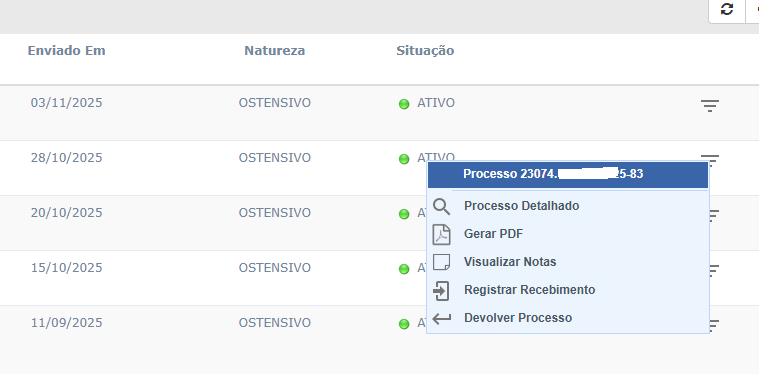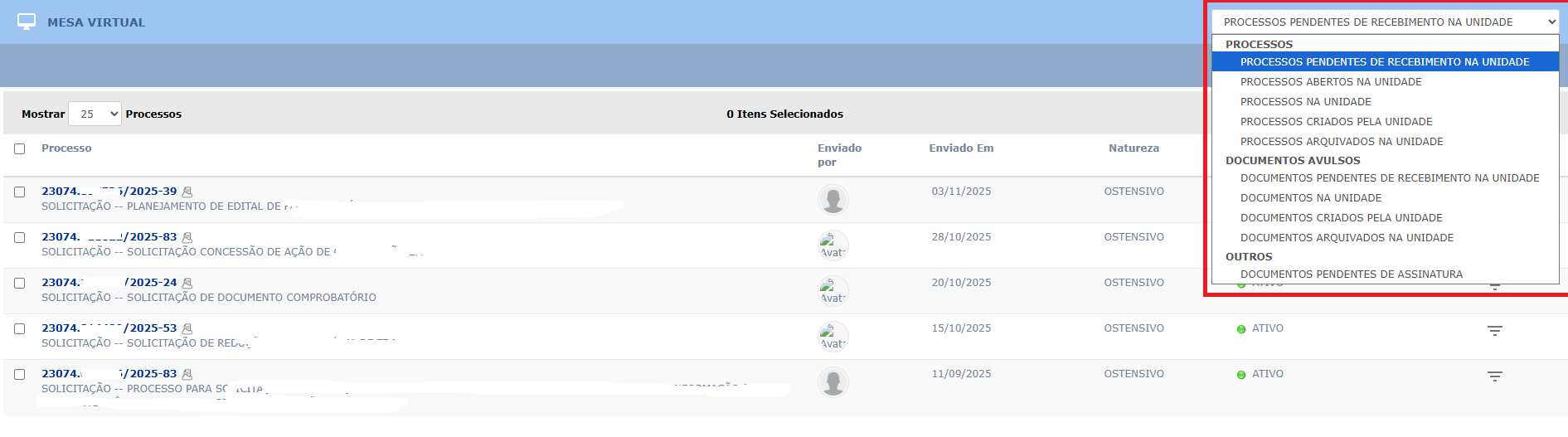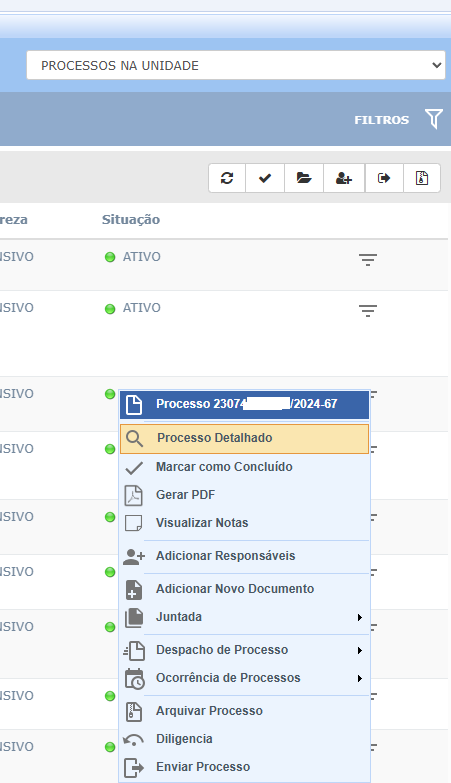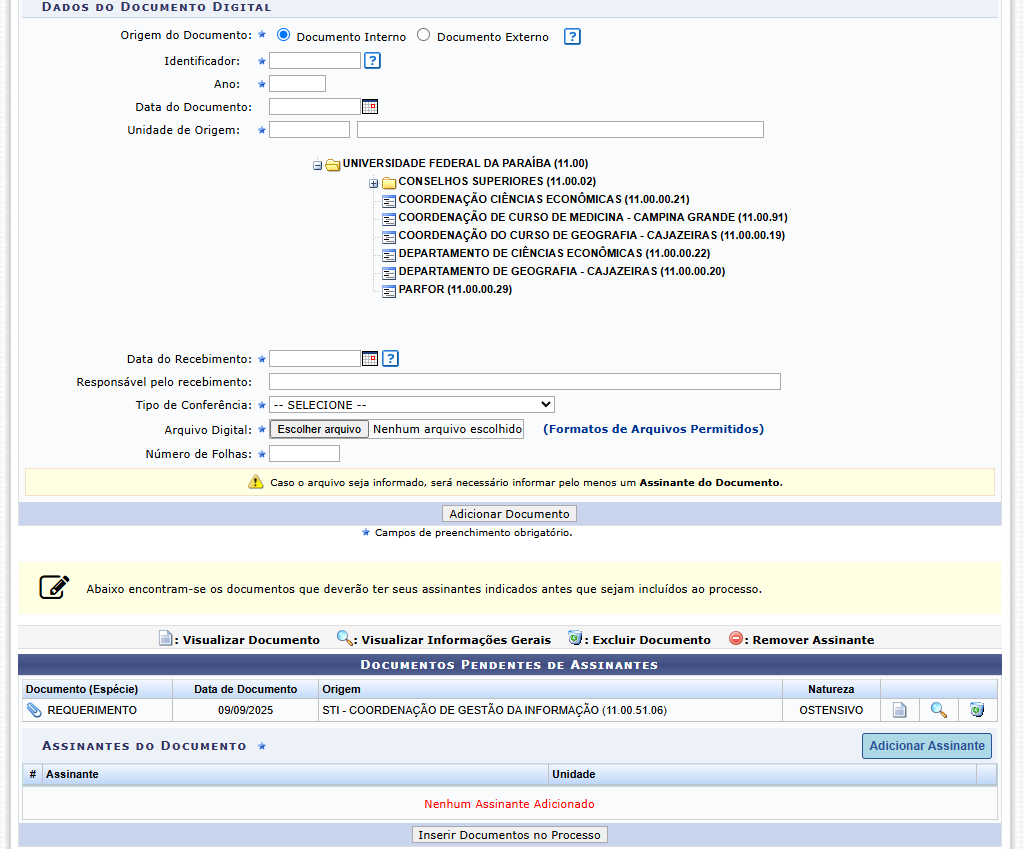Adicionar Novos Documentos - Mesa Virtual
- SISTEMA(S): SIPAC
- MÓDULO(S): Protocolo
- PERFIL(IS): Cadastrar Documentos, Cadastrar Protocolo, Enviar Protocolo
O usuário poderá incluir novos documentos ou removê-los em um processo vinculado a sua unidade ou outra a ela vinculada, através do seguintes caminhos:
- SIPAC → Módulo Protocolo →
MenuMesa→ Aba Processo → Cadastro → Adicionar novos documentosVirtual
ou
- SIPAC →
PortalMesaAdministrativoVirtual→(cantoProtocolosuperior→ Processo → Adicionar Documentosdireito)
A seguinte tela será exibida pelo sistemasistema:
com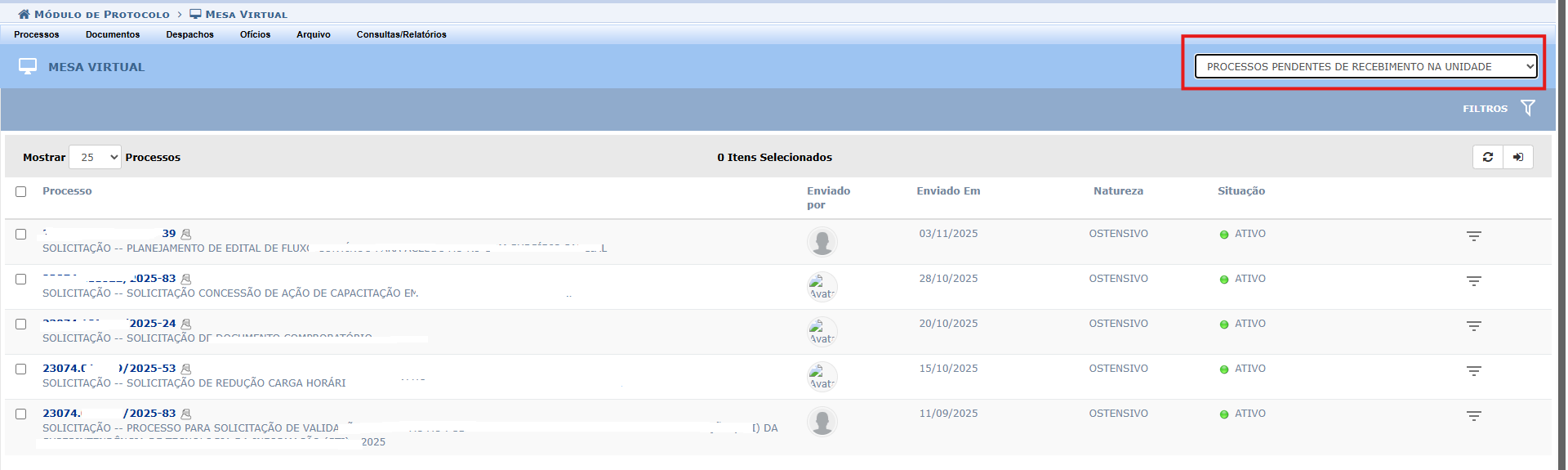
Note camposque a mesa virtual está aberta e aparece apenas Processos Pendentes de ConsultaRecebimento na Unidade, nesse caso, se você clicar nos 3 traçosque formam uma pirâmide invertida, canto direito, do processo não aparecerá a opção de Processosadicionar enovo adocumento Listaao de Processos encontrados:processo:
Selecionar Processos na Unidade no combobox existente no canto superior direito, conforme imagem:
Para realizaradicionar adocumentos busca por umao processo específico,existente informe, umclicar ouna maispirâmide dosinvertida, seguintescanto dados:direito, do processo, conforme imagem:
Clicar em Adicionar Novo Documento e aparecerá Dados Gerais do Processo, Adição de Documentos, Documentos Pendentes de Assinantes e Documentos do Processo, imagem:
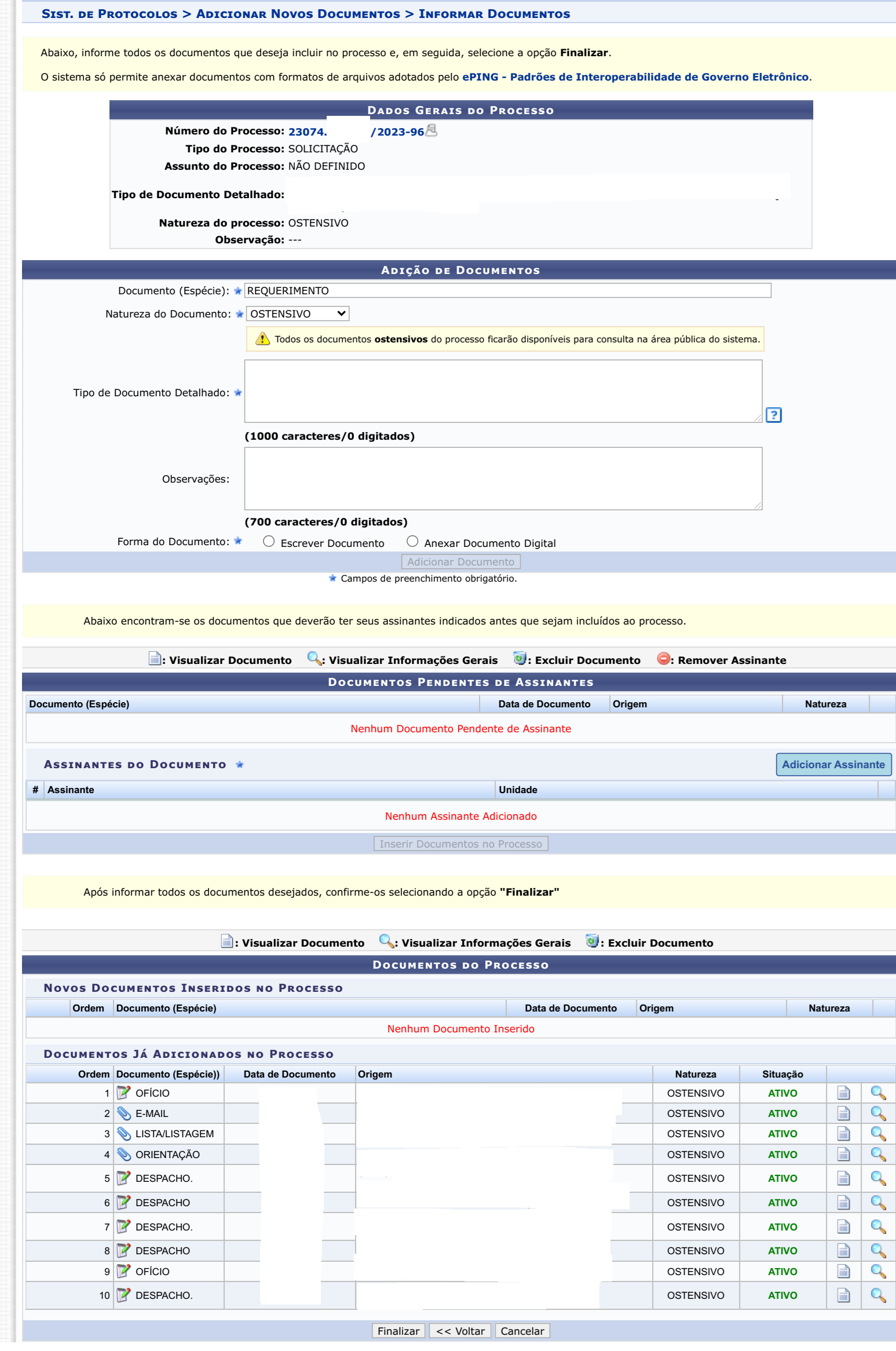
Informar :
NoDocumentocampo Processos na Unidade, selecione a unidade onde o processo se encontra atualmente;(espécie);NúmeroNatureza doProcesso;Documento;NúmeroTipo de Documento Detalhado;- Observações;
- Forma do
Códigodocumento:de Barras do processo; Assunto Detalhado do processo;Nome do Interessado no processo;;- Se
desejarforconsultarescreverapenasdocumento,osselecioneProcessosessadependentesopção e aparecerá um editor deautenticaçãodocumento.deSedespacho,forselecioneanexarestadocumento,opção.aparecerá: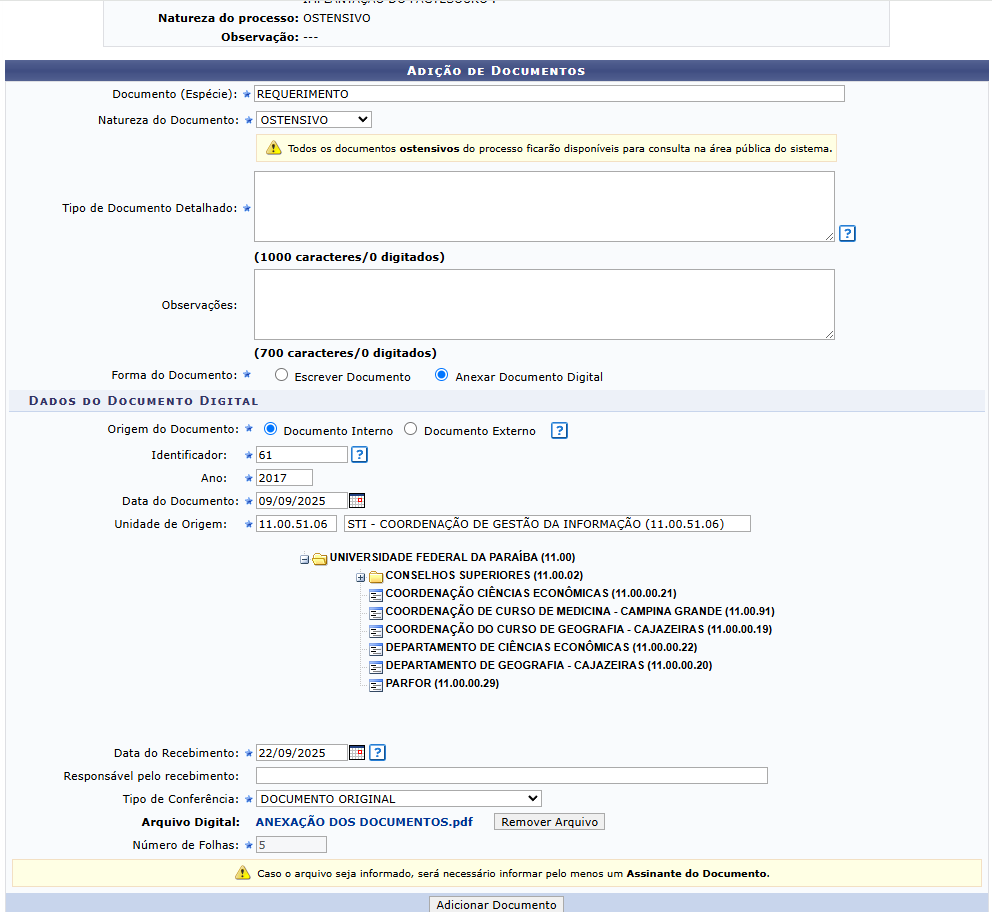
Após preencher os campos com os dados desejados, clique em "Consultar"Adiconar Documento" para realizaradicioná-lo aao busca.processo, Ae Listao documento aparecerá na subseção Documentos Pendentes de ProcessosAssinantes:
Clicar prontamenteem atualizada,Adicionar passandoAssinante ae exibirescolher apenasentre os processos que atendem aos critériostipos de buscaassinantes utilizados.:
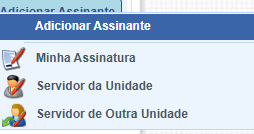
NaApós Listaassinar, de Processos, cliqueclicar em +Inserir aoDocumentos ladono doProcesso. processoRepetir desejadotodos paraos visualizarpassos até incluir os documentos jánecessários inseridosao nele.processo, Aentão página passaráaparecerá a seropção exibidade daescolher seguintea forma:ordem do documento no processo entre os novos documentos, clicando em seta verde para cima ou para baixo:
CasoObserve queiraque ocultardocumentos ajá lista de Documentosexistentes no Processo,processo cliquesomente empodem -ser .visualizados, A página prontamente voltará a exibir a configuração anterior, sem apresentarenquanto os documentos encontradosnovos adicionados podem ser excluídos, pois ainda não foi finalizada a inclusão deles no processo.
AClicar partirem dafinalizar, Listaque processará a alteração e mostrará a mensagem "Documentos adicionados ao processo com sucesso", dando a opção de ProcessosMovimentar encontrados,Processo éou possível visualizar os documentos inseridos ao processo, visualizar os dados gerais de um determinado documento, visualizar os detalhes do processo, visualizar as leituras realizadasvoltar para o processoMódulo por servidores da Instituição e/ou adicionar novos documentos ao processo, conforme desejado. Essas operações serão explicadas em detalhes nos tópicos abaixo, neste mesmo manual.Protocolo.
Se desejar visualizar os dados do Processo Associado ao documento, clique em seu número.
Submenu:Visualizar Documento
Para visualizar na íntegra um documento presente no processo, clique em "Visualizar Documento" (ícone papel). Esta opção será válida sempre que for exibida.
O documento será exibido em uma nova janela, conforme imagem a seguir:
Submenu:Visualizar Dados do Documento
Se desejar visualizar em detalhes os dados referentes a um documento, clique em "Visualizar Dados do Documento" (ícone lupa). Esta ação será válida sempre que estiver presente.
A seguinte tela será prontamente disponibilizada pelo sistema:
Submenu:Processo Detalhado
Caso queira visualizar os dados gerais de um determinado processo, clique no link referente ao seu número ou no ícone lupa ao seu lado. Esta opção será válida para todas as páginas em que for disponibilizada.
Os Dados Gerais do Processo serão apresentados no formato a seguir:
Submenu:Visualizar Leituras do Processo
Se desejar visualizar as leituras realizadas anteriormente por servidores da Instituição em um determinado processo, clique no ícone . A seguinte tela será prontamente disponibilizada:
Submenu:Selecionar Processo
Clique no ícone seta (cor verde) ao lado de um determinado processo para adicionar um documento a ele. O sistema exibirá a seguinte página:
Na tela acima, informe os seguintes dados do documento a ser adicionado:
No campo Opções de Documentos, selecione se deseja Informar Novo Documento ou Consultar Documentos Existentes no sistema;Tipo do Documento, dentre as opções disponíveis;Observações referentes ao documento, se desejar;Forma do Documento, ou seja, selecione se deseja Escrever Documento ou Anexar Documento Digital.
Exemplificaremos com as Opções de Documentos: Informar Novo Documento e o Tipo do Documento: SOLICITAÇÃO.
Cabe destacar que a página será exibida com campos diferentes de acordo com a Forma do Documento selecionada. Ambas as opções serão detalhadas abaixo, neste mesmo manual.
Submenu:Escrever Documento
Ao optar pela Forma do Documento: Escrever Documento, a página será exibida na formatação abaixo:
Na tela acima, insira o texto do documento a ser adicionado. Caso deseje, formate o texto utilizando as opções presentes na barra de formatação disponibilizada pelo sistema.
É importante destacar que se desejar inserir automaticamente dados já registrados no sistema, como seu nome e matrícula, é possível utilizar as opções presentes na seção de Palavras Reservadas. Após a seleção, a informação será prontamente inserida no texto.
Clique em Cancelar caso desista da inserção do modelo ou em OK para prosseguir. Optando por seguir com a inserção, o modelo será automaticamente inserido no espaço dedicado ao texto do documento e poderá ser modificado conforme desejado.
Submenu:Anexar Documento Digital
Ao optar pela "Forma do Documento: Anexar Documento Digital", a tela será exibida da seguinte forma:
Na tela acima, além dos dados já explicados anteriormente, preencha os seguintes campos adicionais com informações sobre o documento digital a ser anexado:
Data do Documento. Para inserir a data desejada, digite-a ou selecione-a no calendário exibido ao clicar no ícone ;Código Identificador do documento;Ano de emissão do documento;Número de Folhas existentes no documento;Unidade de Origem do documento na Instituição. Para informar a unidade desejada, digite seu código ou denominação ou selecione-a no esquema de hierarquia das unidades apresentado pelo sistema;Tipo de Conferência realizada para o documento, dentre as opções disponibilizadas;Insira o Arquivo Digital do documento. Para isso, clique em Selecionar arquivo e escolha o arquivo desejado dentre os presentes em seu computador.
Após inserir o documento desejado, seja informando seu texto ou anexando um arquivo digital, insira os servidores da Instituição responsáveis por assinar o documento. Para isso, clique no ícone pessoa. O sistema o direcionará para a seguinte tela:
Após selecionar todos os assinantes desejados para o documento a ser inserido no processo, feche a tela. Os assinantes serão prontamente inseridos na lista de Assinantes do Documento, presente na tela de inserção dos dados do documento que será inserido.
De volta à tela de inserção de documentos no processo, após informar os dados desejados, clique em "Adicionar Documento" para prosseguir com a operação. A tela exibirá a mensagem do sucesso.
Se desejar adicionar um novo documento, repita a operação.
Após inserir todos os documentos desejados, clique em "Finalizar" para dar continuidade à operação. A mensagem de sucesso da inserção dos documentos será exibida na tela do sistema.